使用Cloud Toolkit在IDEA中极速创建dubbo工程
环境
- 系统:win10专业版 1903
- IDEA版本:ULTIMATE 2019.2.4
- JDK: openjdk version "1.8.0_40"
一.安装Cloud Toolkit插件
1.在IDEA的欢迎页面中点击 Configure 菜单(标注1)下拉列表中的 Plugins (标注2)进入IDEA插件管理面板
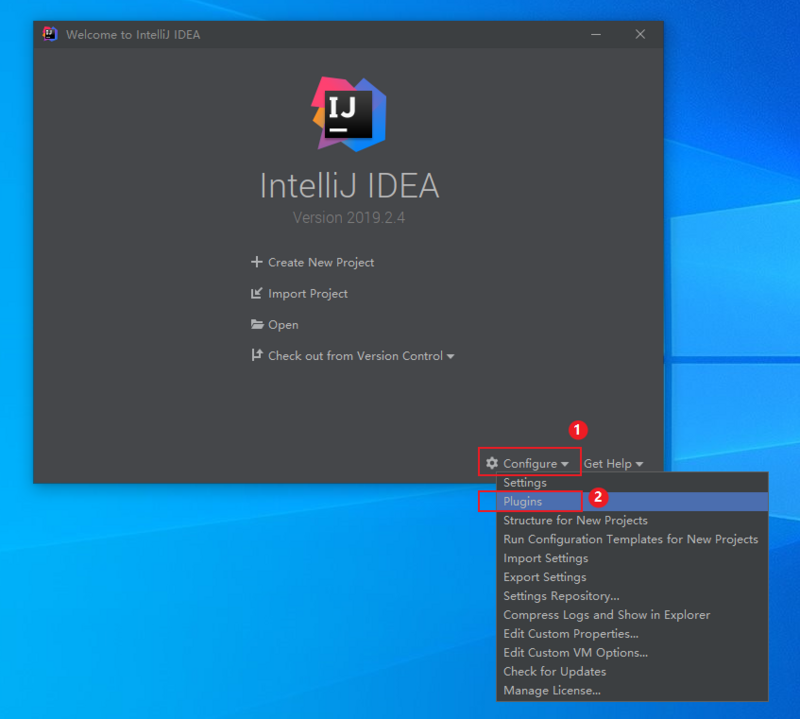
2.在插件搜索框(标注3)中输入 Alibaba Cloud Toolkit 后按 Enter 回车键后,下面的搜索列表(标注4)中会显示搜索出来的插件,点击右侧的插件介绍页面中的 Install (标注5)按钮后即可安装插件
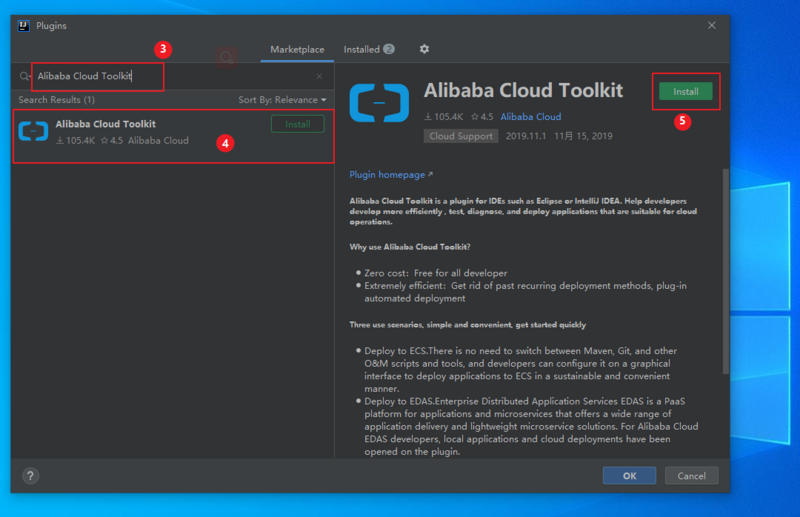
3.安装过程中会显示安装进度,如标注6中所示
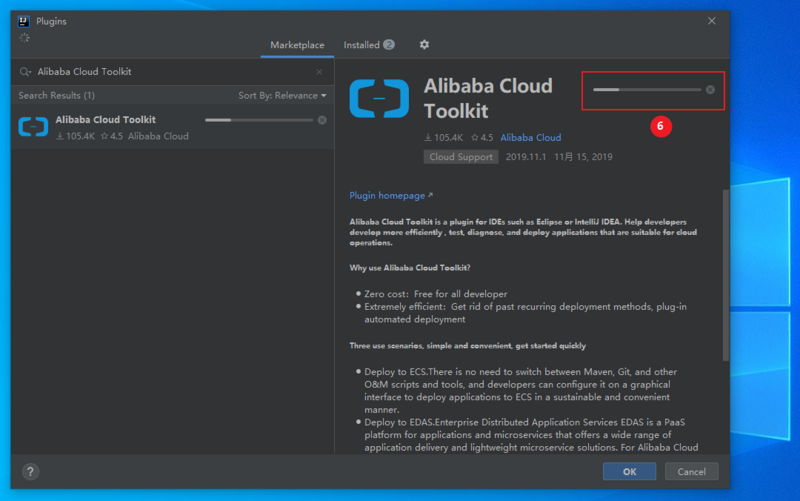
4.安装完成后会显示 Restart IDE (标注7),点击后会弹出面板,点击 Restart (标注8)后即可重启IDEA
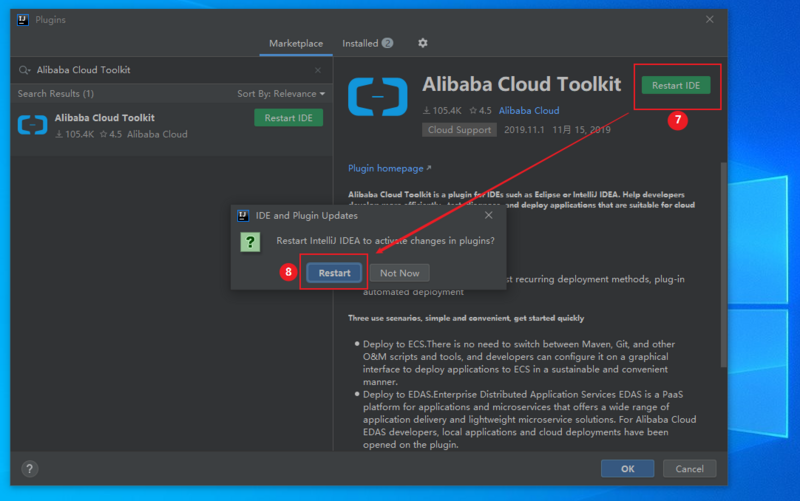
二、使用Cloud Toolkit创建dubbo工程
1.在IDEA的欢迎页面点击 Create New Project (标注1)进入新建项目页面
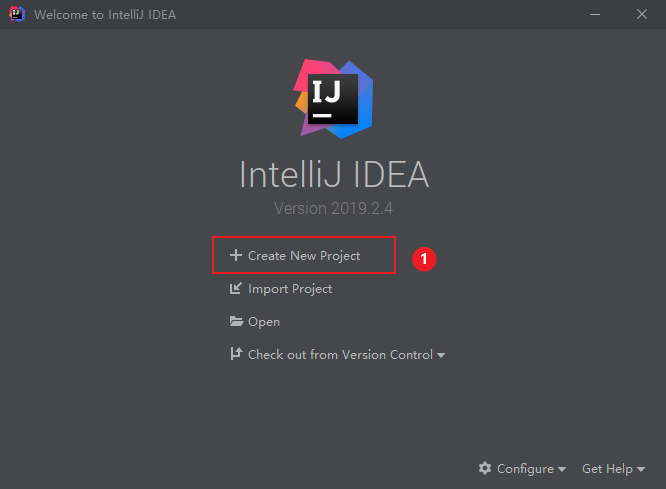
2.在新建项目页面,点击左侧的 Apache Dubbo (标注2)后,在右侧选择项目的JDK版本,选择好后点击右下角的 Next 进入项目详细配置页面
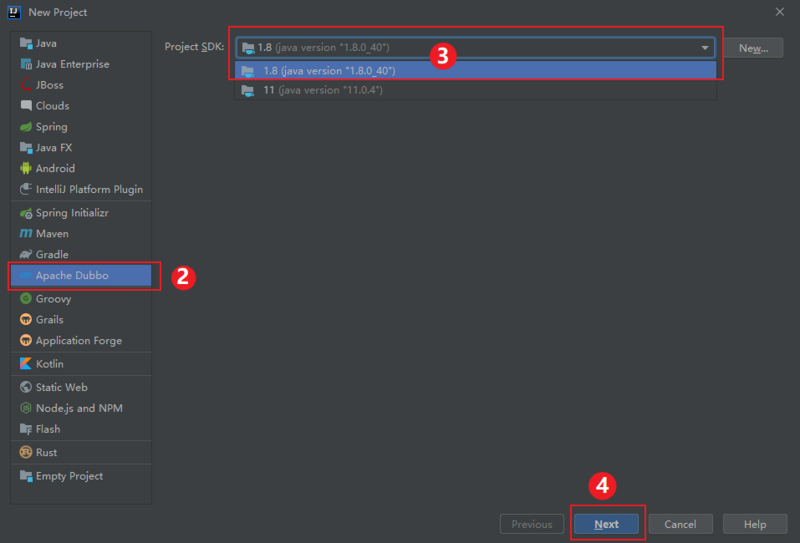
3.在项目配置页面中可以配置如下项:
- 项目的构建工具(Maven、Gradle)和GAV (标注5)
- 选择Dubbo的版本、注册中心、配置文件格式(xml文件或者注释)、和dubbo的类型(消费者、生产者) (标注6)
- SpringBoot版本、包名、项目描述信息 (标注7)
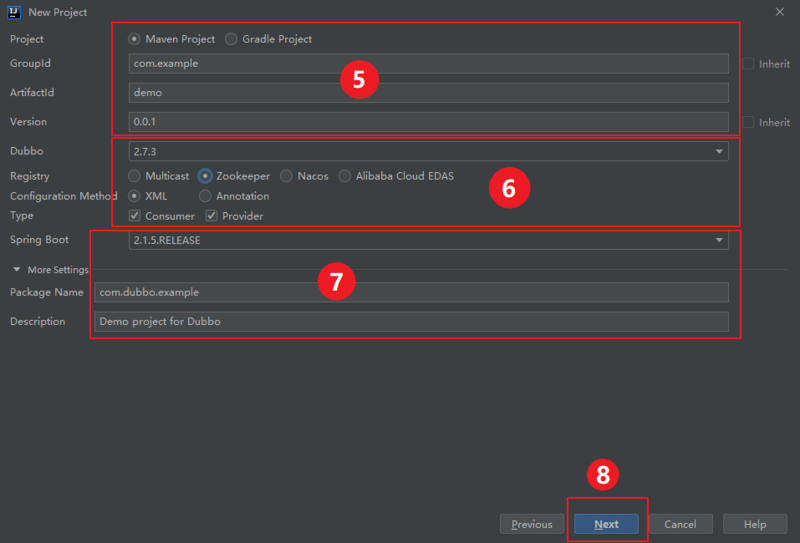
4.在项目配置的第2个页面中可以配置项目的名称、项目文件存放路径、模块名称、模块存放路(标注9、标注10),配置好后点击 Finish 完成项目的创建。
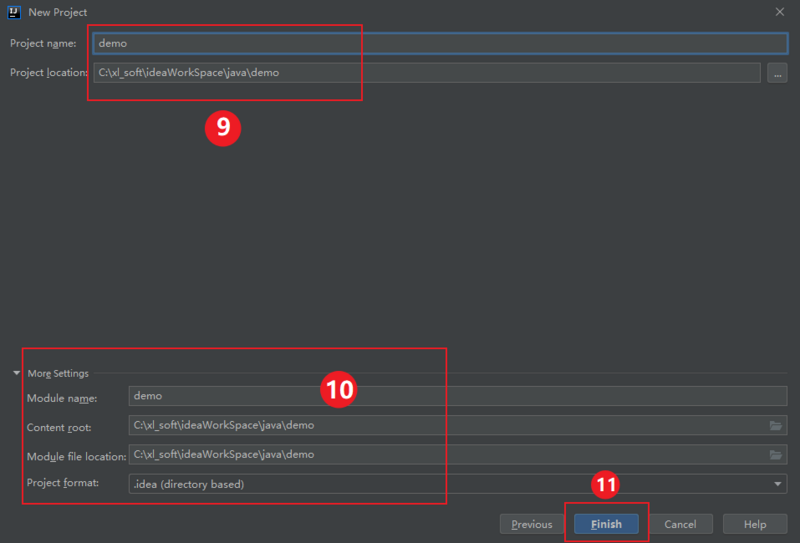
5.第一次进入项目会弹出 Cloud Toolkit 的欢迎页面(标注12),可以在这个页面中填入邀请码4QEFVD(标注13),填写好后点击 关闭 即可进入项目的主页面
若之前你已安装 Cloud Toolkit 但仍想填写邀请码,请在顶部导航栏单击阿里云图标,然后选择 User Guide。
在 Welcome to use Cloud Toolkit 页面填写邀请码,然后单击关闭。
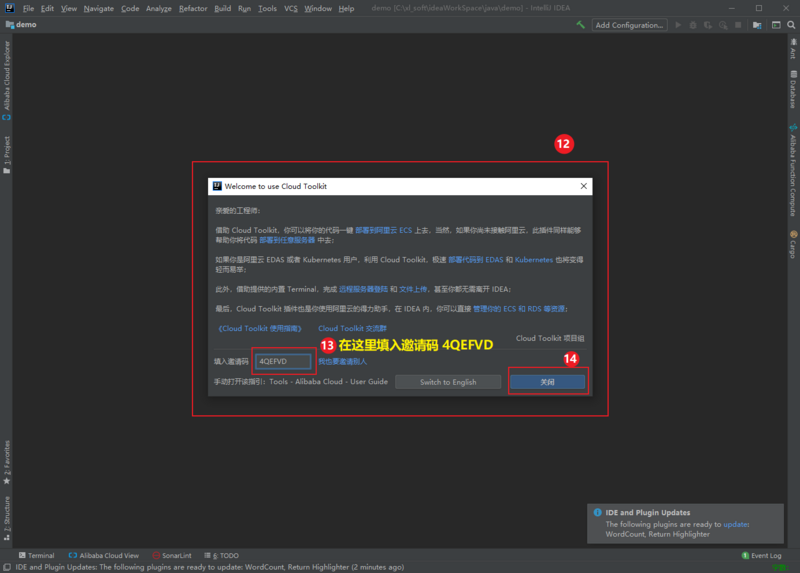
可以通过这个入口重新进入欢迎页面填写邀请码

6.在项目的主页面中会加载maven中配置的依赖,可以选择 Enable Auto-import (标注15)让IDEA自动导入依赖
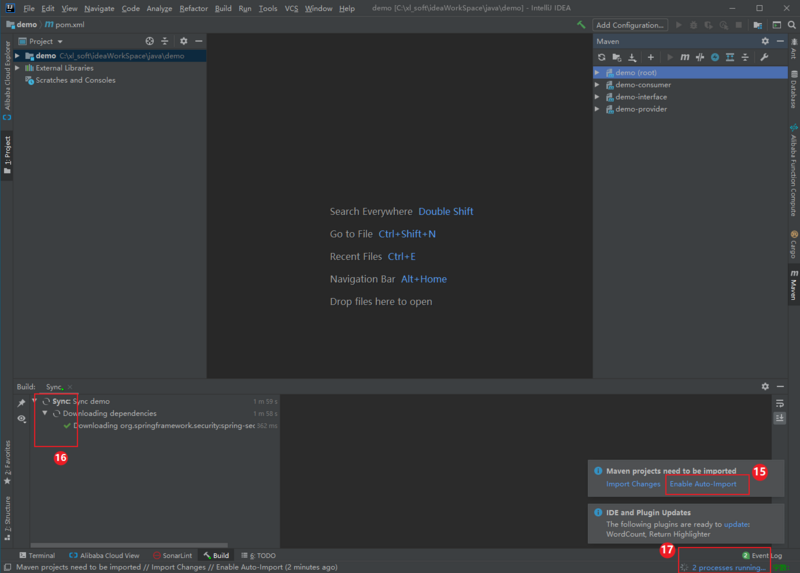
7.等所有的依赖下载完成后,整个Dubbo工程就创建完成了,工程包含如下模块
- 消费者模块(标注18)
- 接口模块(标注19)
- 生产者模块(标注20)
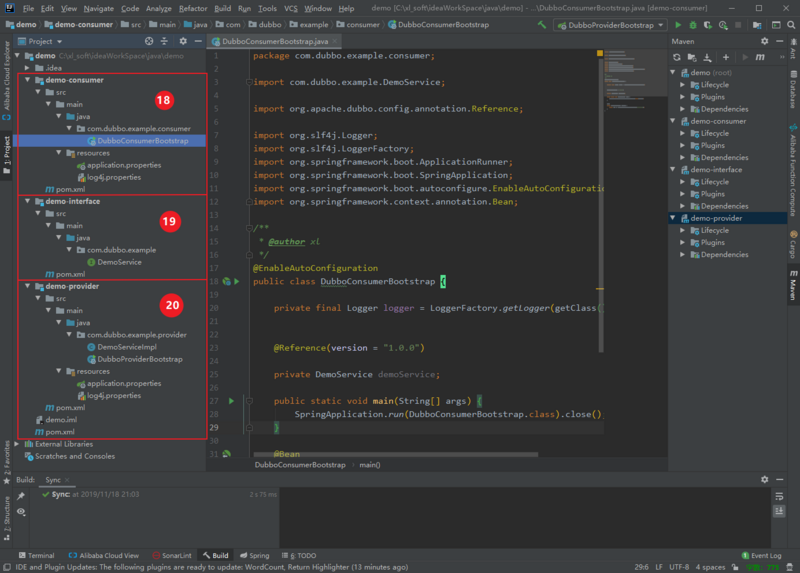
正文到此结束
热门推荐
相关文章
Loading...











![[HBLOG]公众号](http://www.liuhaihua.cn/img/qrcode_gzh.jpg)

